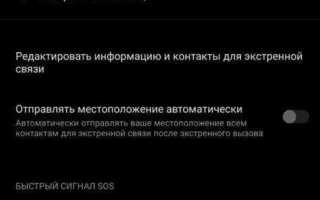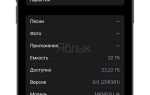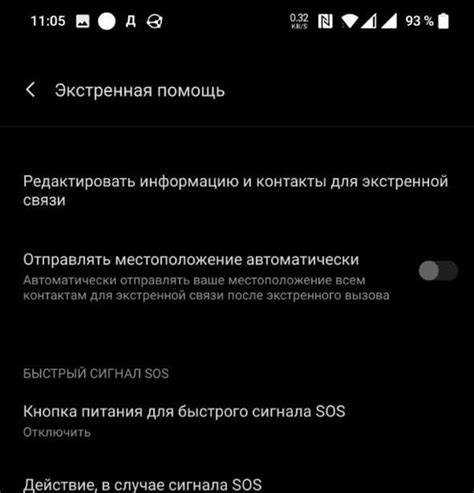
Мобильные телефоны Samsung предлагают несколько методов для блокировки нежелательных контактов, что позволяет эффективно управлять входящими вызовами и сообщениями. Блокировка контакта может быть полезна, если вы хотите избежать спама, раздражающих звонков или просто не хотите общаться с определёнными людьми.
Для начала важно отметить, что заблокировать контакт на Samsung можно не только через стандартные функции телефона, но и через приложения, такие как «Телефон» и «Сообщения». Эти инструменты позволяют не только заблокировать номер, но и скрыть его от истории вызовов и сообщений.
Прежде чем приступить к блокировке, убедитесь, что у вас есть доступ к актуальной версии операционной системы Android, так как на старых версиях интерфейс может немного отличаться. Важно понимать, что блокировка не приводит к удалению контакта из вашей адресной книги, а лишь ограничивает взаимодействие с ним.
Как заблокировать контакт через приложение «Телефон» на Samsung
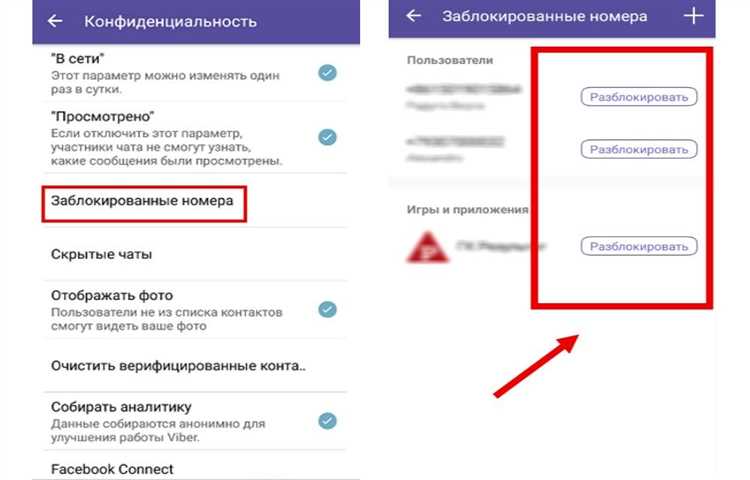
Чтобы заблокировать контакт на устройстве Samsung через стандартное приложение «Телефон», выполните следующие шаги:
- Откройте приложение «Телефон».
- Перейдите во вкладку «Журнал» или откройте список контактов.
- Найдите номер или контакт, которого хотите заблокировать, и откройте его профиль.
- Нажмите на три точки в верхнем правом углу экрана.
- В открывшемся меню выберите пункт «Заблокировать номер» или «Добавить в черный список».
- Подтвердите блокировку, нажав «OK».
После этого все звонки и сообщения от данного контакта будут автоматически блокироваться. Вы сможете управлять заблокированными номерами в разделе «Настройки» > «Блокировка номеров».
Для разблокировки контакта выполните те же действия, выбрав в меню пункт «Разблокировать номер».
Что делать, если номер не отображается в списке контактов для блокировки
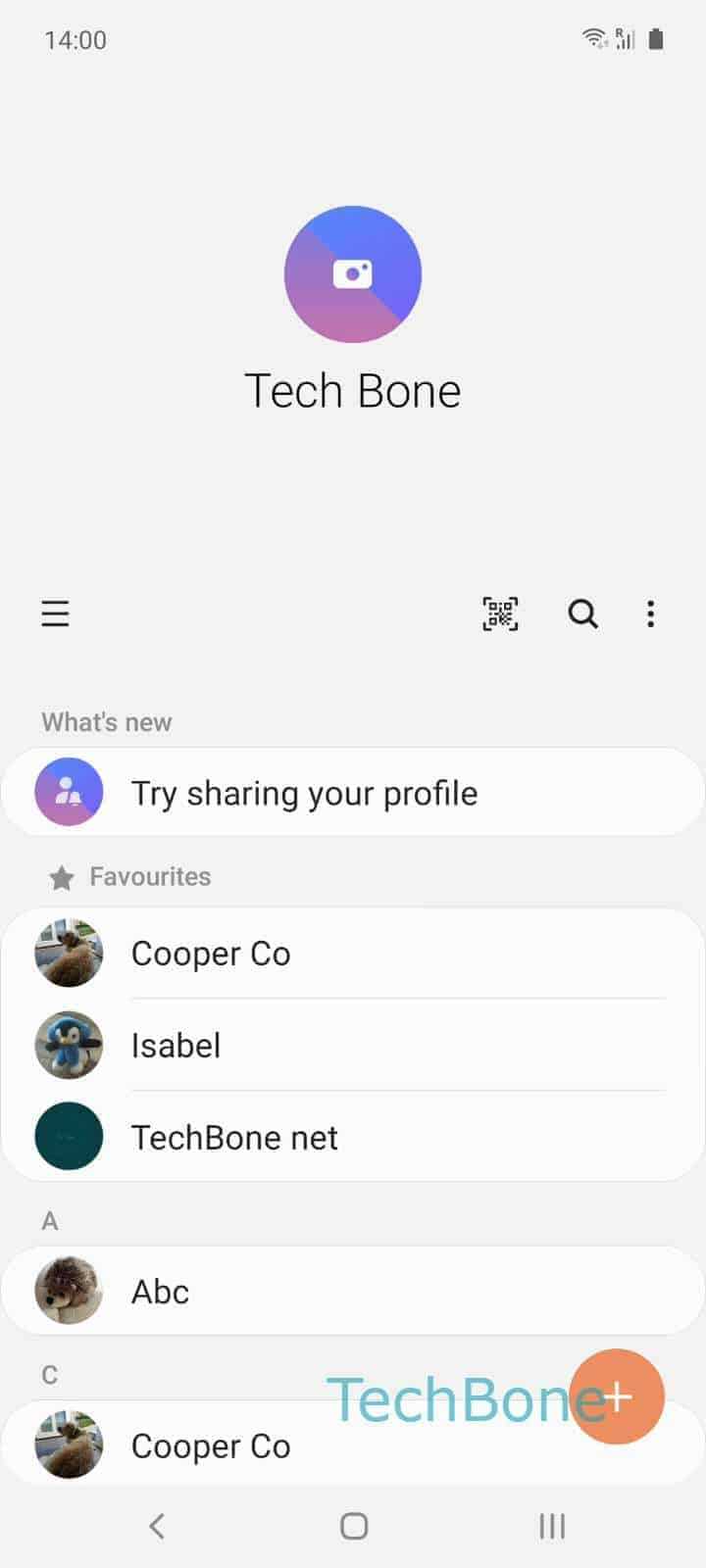
Если номер не отображается в списке контактов для блокировки на телефоне Samsung, возможны несколько причин. Во-первых, убедитесь, что номер был сохранён в контактах устройства. Если он сохранён на SIM-карте или в облаке, переключитесь на нужный аккаунт или откройте контакт через соответствующий источник.
Во-вторых, проверьте, не является ли номер скрытым. Для блокировки необходимо, чтобы контакт был видим. Если номер был заблокирован через другие приложения, такие как мессенджеры, например, WhatsApp, блокировка через стандартные настройки телефона может быть неэффективной.
В случае, если номер не найден среди сохранённых контактов, можно попробовать вручную добавить его в список, даже если это временная запись. Для этого создайте новый контакт с номером, который хотите заблокировать, и после этого блокируйте его через настройки телефона.
Если номер по-прежнему не появляется, можно воспользоваться функцией блокировки через журнал вызовов. Перейдите в «Телефон», найдите звонок от нежелательного абонента, выберите его, и в контекстном меню выберите «Заблокировать номер».
Также важно проверить, нет ли обновлений для операционной системы или программного обеспечения телефона. Иногда ошибки в работе функции блокировки могут быть исправлены в новых версиях системы.
Как настроить автоматическую блокировку спам-звонков на Samsung
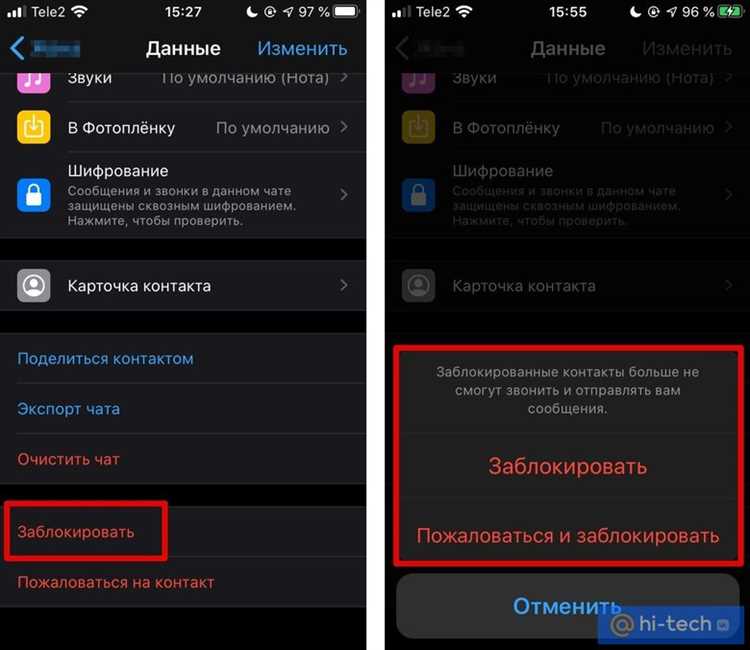
Для защиты от нежелательных звонков на телефонах Samsung встроена функция автоматической блокировки спам-звонков. Это позволяет избавиться от рекламы и прочих нежелательных контактов без необходимости вручную добавлять их в черный список.
Чтобы активировать автоматическую блокировку спам-звонков, выполните следующие шаги:
1. Откройте приложение «Телефон».
2. Нажмите на три точки в правом верхнем углу экрана, чтобы открыть настройки.
3. Перейдите в раздел «Настройки» или «Настройки звонков».
4. В разделе «Дополнительные настройки» выберите «Блокировка звонков и спам».
5. Активируйте опцию «Блокировать спам-звонки».
После этого устройство начнет автоматически распознавать спам-звонки и блокировать их. Для этого используется база данных, содержащая информацию о номерах, которые чаще всего используются для рассылки спама.
Совет: В случае, если вам нужно настроить фильтрацию только определенных типов звонков (например, только неизвестных номеров или номеров с определенных регионов), вы можете настроить дополнительные параметры в этом же меню.
Важно: Эта функция работает только в том случае, если ваш телефон подключен к интернету, так как для работы системы блокировки используется актуальная информация о номерах спамеров.
С помощью этой настройки вы значительно сократите количество нежелательных звонков, а ваш телефон будет автоматически фильтровать все подозрительные контакты.
Какие последствия для связи с заблокированным контактом на Samsung
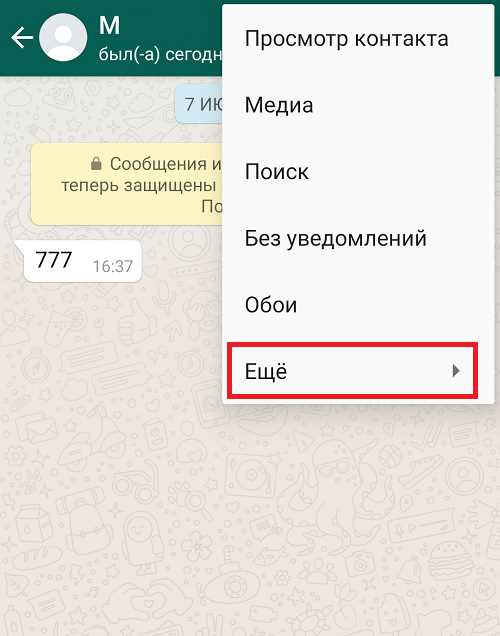
После блокировки контакта на телефоне Samsung пользователю следует учитывать несколько важных последствий для взаимодействия с заблокированным абонентом.
1. Звонки и сообщения. Все звонки и сообщения от заблокированного номера не будут доходить до вас. Звонивший будет слышать стандартное уведомление о недоступности абонента. Для SMS-сообщений ситуация аналогична: сообщения не поступят в вашу почтовую систему.
2. Заметки и уведомления. Вы не получите уведомлений о пропущенных звонках или непрочитанных сообщениях от заблокированного контакта. Это может быть полезно, если вам важно минимизировать вмешательство нежелательных абонентов, однако существует риск пропустить важное сообщение, если это случайно произойдёт.
3. Мессенджеры. В случае использования приложений для обмена сообщениями, таких как WhatsApp или Facebook Messenger, заблокированный контакт не сможет отправлять вам текстовые сообщения, фотографии или другие файлы. Однако блокировка в этих сервисах выполняется отдельно, и она не зависит от блокировки номера в стандартных настройках телефона.
4. Никаких уведомлений о блокировке. Заблокированный контакт не получает уведомление о том, что его номер был заблокирован. Он может продолжить звонить, но не узнает о блокировке, так как звонки не проходят без вашего участия. Это может быть удобно для сохранения конфиденциальности.
5. Обратная разблокировка. В любой момент вы можете отменить блокировку контакта, вернув возможность связи с ним. Однако, при разблокировке контакт вернется в общий список, и вы вновь сможете получать его сообщения и звонки.
Как разблокировать контакт на Samsung после блокировки
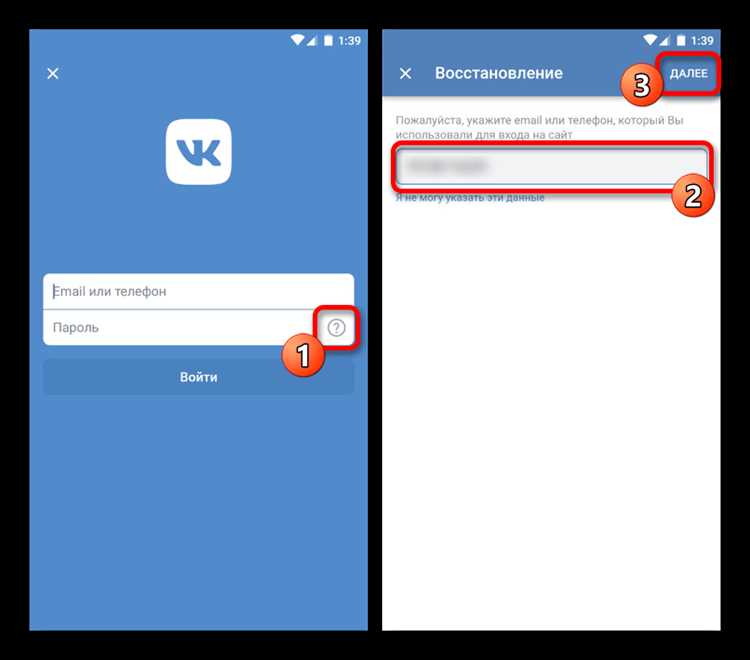
Если вы случайно заблокировали контакт на вашем телефоне Samsung или решили изменить настройки, разблокировать контакт можно несколькими способами. В зависимости от версии Android и интерфейса, процесс может немного различаться, но основные шаги остаются одинаковыми.
Для разблокировки контакта выполните следующие действия:
- Откройте приложение Контакты на вашем устройстве Samsung.
- Перейдите в раздел Меню (иконка с тремя точками в верхнем правом углу экрана).
- Выберите пункт Настройки или Управление контактами.
- Найдите раздел Заблокированные номера или Заблокированные контакты.
- Просмотрите список заблокированных контактов и выберите нужный.
- Нажмите на заблокированный контакт и выберите опцию Разблокировать.
Если вы использовали функцию блокировки через приложение для сообщений (например, Сообщения), выполните следующие шаги:
- Откройте приложение Сообщения.
- Перейдите в настройки (иконка с тремя точками в верхнем правом углу).
- Выберите пункт Заблокированные контакты.
- Найдите нужный контакт и выберите Разблокировать.
После выполнения этих шагов контакт будет разблокирован, и вы сможете получать от него сообщения и звонки. В случае, если вы не можете найти нужный контакт, попробуйте проверить настройки через приложение Телефон или через Настройки устройства, в разделе Приложения или Безопасность.
Можно ли заблокировать контакт через аккаунт Samsung или Google
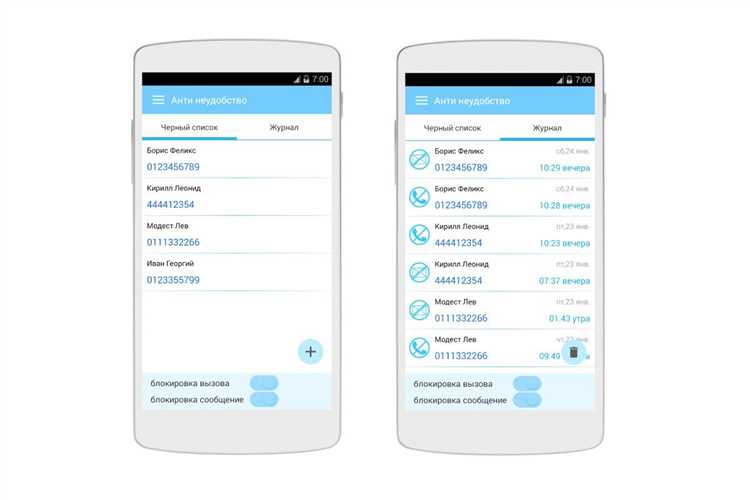
На устройствах Samsung заблокировать контакт через аккаунт Samsung или Google напрямую невозможно. Эти аккаунты не предоставляют инструментов для управления блокировками звонков или сообщений на уровне устройства. Блокировка контактов осуществляется исключительно через системные настройки телефона или через приложения для управления вызовами, такие как «Телефон» или «Сообщения».
Однако через аккаунт Google можно использовать функцию защиты от спама в приложении «Телефон». Она позволяет автоматически фильтровать подозрительные звонки, но блокировка конкретных контактов не входит в его возможности. Для полноценной блокировки потребуется ручное вмешательство через настройки устройства.
В случае с Samsung, встроенные функции блокировки контактов реализуются через «Контакты» или «Телефон», и эта процедура также не связана с синхронизацией аккаунтов Samsung. Блокировка осуществляется на уровне устройства, что предотвращает возможность использования облачных сервисов для блокировки.
Если вам нужно блокировать звонки или сообщения из определённых номеров, используйте соответствующие настройки на смартфоне, где можно заблокировать номера вручную без участия аккаунтов Samsung или Google.
Как блокировать контакт в мессенджерах на Samsung (например, WhatsApp, Telegram)
Чтобы заблокировать контакт в WhatsApp на телефоне Samsung, откройте приложение и выберите чат с нужным человеком. Нажмите на имя контакта в верхней части экрана, чтобы перейти в его профиль. Прокрутите вниз и выберите «Заблокировать контакт». После этого этот пользователь не сможет отправлять вам сообщения или звонить через WhatsApp.
Для блокировки в Telegram откройте чат с человеком, которого хотите заблокировать. Нажмите на имя контакта в верхней части экрана, затем выберите три точки в правом верхнем углу и выберите опцию «Заблокировать пользователя». Заблокированный контакт не сможет отправить вам сообщения или просматривать ваш статус.
Для обоих мессенджеров заблокированные пользователи не смогут добавлять вас в группы, а также видеть ваш последний визит или статус. В WhatsApp также исчезают уведомления о доставке сообщений от заблокированных пользователей. Эти блокировки можно отменить в любое время через те же настройки контакта.
Вопрос-ответ:
Как заблокировать контакт на телефоне Samsung?
Чтобы заблокировать контакт на телефоне Samsung, откройте приложение «Телефон», найдите контакт в списке вызовов или в телефонной книге. Затем нажмите на имя контакта, выберите «Подробнее» или значок трех точек и выберите «Заблокировать контакт». Это предотвратит звонки и сообщения от этого номера.
Как заблокировать номер на Samsung, чтобы не приходили звонки и сообщения?
Для блокировки номера на телефоне Samsung откройте приложение «Телефон». Перейдите в журнал вызовов и выберите номер, который хотите заблокировать. Нажмите на него и выберите «Заблокировать номер». Это заблокирует звонки и текстовые сообщения от этого абонента. Вы можете также зайти в «Настройки» и в разделе «Блокировка номеров» добавить номер вручную.
Можно ли заблокировать номер на Samsung через приложение «Сообщения»?
Да, это возможно. Откройте приложение «Сообщения», выберите нужный чат с контактом, который хотите заблокировать. Нажмите на значок трех точек в правом верхнем углу, выберите «Блокировать контакт». Это действие заблокирует как звонки, так и текстовые сообщения от данного номера.
Как разблокировать контакт на Samsung, если я передумал?
Чтобы разблокировать контакт на телефоне Samsung, откройте приложение «Телефон», перейдите в «Настройки» и выберите раздел «Блокировка номеров». Здесь вы найдете список заблокированных контактов. Нажмите на контакт, которого хотите разблокировать, и выберите опцию «Разблокировать». После этого контакт снова сможет звонить и отправлять сообщения.
Что делать, если я случайно заблокировал нужный контакт на Samsung?
Если вы случайно заблокировали нужный контакт на Samsung, не переживайте. Просто перейдите в настройки телефона, откройте раздел «Блокировка номеров» и найдите в списке заблокированных контактов тот, который нужно разблокировать. Нажмите на него и выберите «Разблокировать». После этого контакт снова сможет звонить и отправлять сообщения.
Как заблокировать контакт на телефоне Samsung?
Чтобы заблокировать контакт на телефоне Samsung, откройте приложение «Телефон» и перейдите в раздел «Контакты». Найдите нужного абонента и откройте его профиль. Затем нажмите на три точки в правом верхнем углу экрана, выберите пункт «Блокировка контакта» или «Добавить в черный список». После этого звонки и сообщения от этого контакта будут заблокированы.
Что делать, если блокировка контакта на Samsung не помогает?
Если после блокировки контакта на Samsung вы все еще получаете его звонки или сообщения, попробуйте проверить настройки в разделе «Черный список». Убедитесь, что контакт действительно добавлен в этот список. Иногда можно столкнуться с ситуацией, когда звонки через мессенджеры (например, WhatsApp) не блокируются. В таком случае, откройте настройки самого мессенджера и добавьте контакт в черный список там. Если проблема сохраняется, стоит проверить обновления для операционной системы телефона и приложений.